O Life360 é um bom aplicativo rastreador de localização que oferece uma maneira conveniente de rastrear filhos, amigos ou cônjuges. É usado principalmente para localizar membros da família e fazer chats de compartilhamento de localização. No entanto, você pode querer mude sua localização no Life360. Se você não deseja ser rastreado, use os métodos abaixo para falsificar sua localização no Life360.
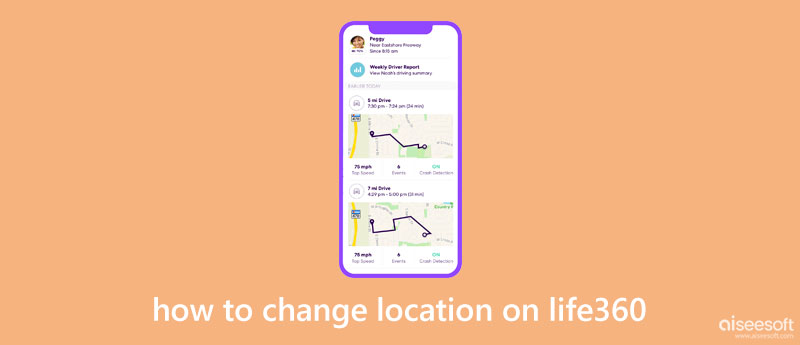
Quando quiser alterar sua localização no Life360 ou definir uma localização falsa para impedir que outras pessoas o rastreiem, você pode contar com o trocador de localização do iPhone fácil de usar, QualquerCoord. É especialmente projetado para definir locais virtuais. Você pode usá-lo para falsificar sua localização em tempo real para proteger a privacidade, usar aplicativos baseados na região e jogar.

Downloads
AnyCoord - Mude sua localização no Life360
100% seguro. Sem anúncios.
100% seguro. Sem anúncios.
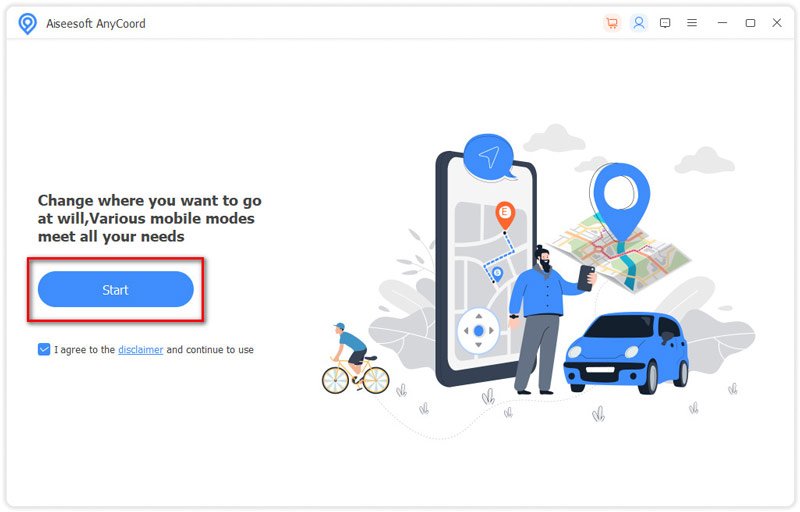
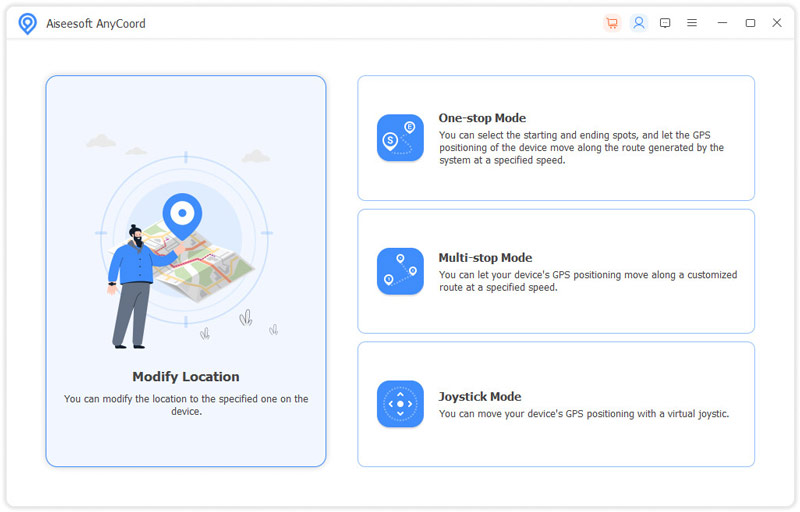
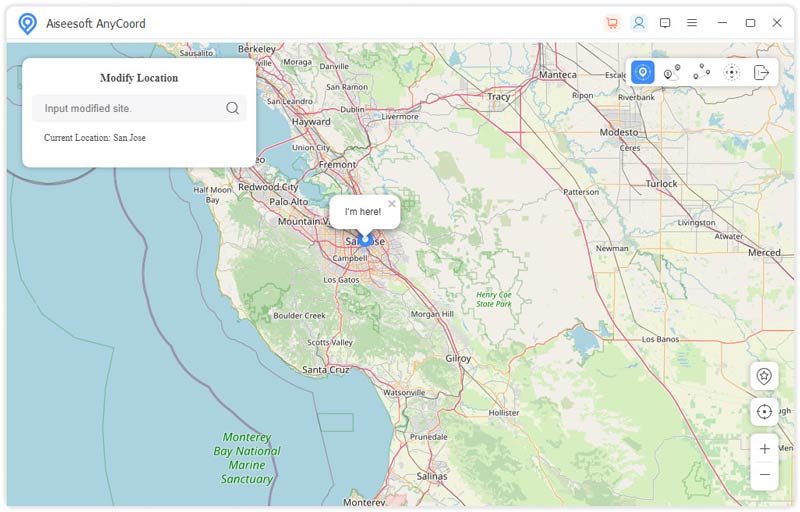
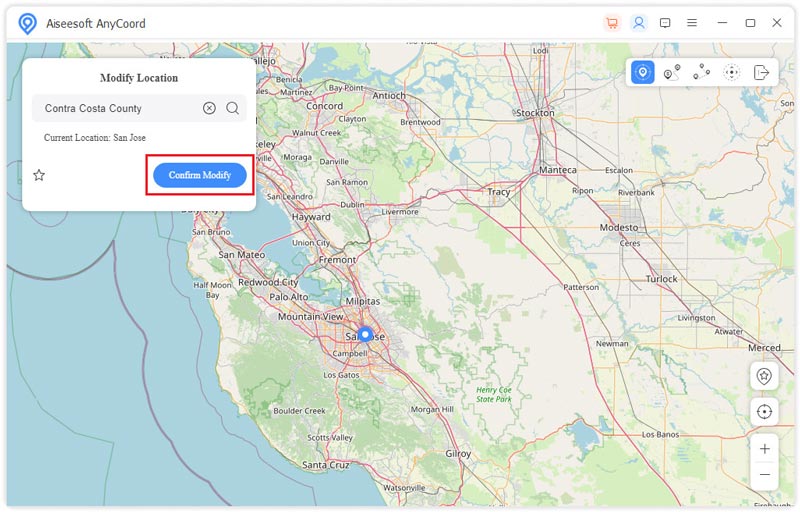
Usando esse método, você pode alterar facilmente sua localização no Life360. Com sua ajuda, você pode definir um localização virtual e deixe que outros o identifiquem.
O Life360 oferece uma maneira simples de colocar pinos de GPS em diferentes locais e alterar o local de sua casa. Este aplicativo Life360 usa o Apple Maps para localizar várias informações de localização. Você pode seguir facilmente as etapas abaixo para alterar o local de sua casa no Life360.
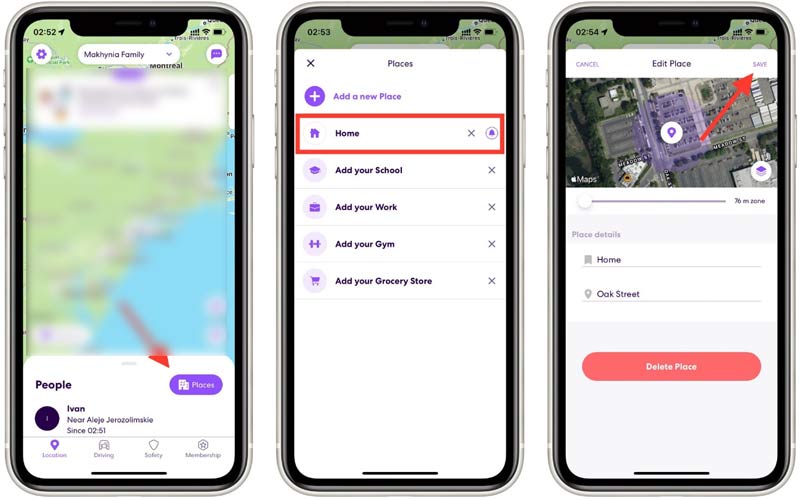
Se você quiser se movimentar livremente sem compartilhar sua localização em tempo real, um truque inteligente é levar um segundo dispositivo conectado ao Life360.
Veja como fazer isso:
No entanto, você precisa observar que o Wi-Fi e os serviços de localização devem estar ativados no segundo dispositivo para um rastreamento preciso!
Alguns usuários tentam mascarar sua localização usando uma VPN, na esperança de alterar sua posição baseada em IP. No entanto, o Life360 depende principalmente de dados de GPS, não do seu endereço IP, para um rastreamento preciso da localização. Por isso, usar apenas uma VPN raramente consegue enganar o aplicativo.
Se você ainda quiser tentar, aqui está o processo típico:
Lembre-se: este método normalmente só funciona quando combinado com ferramentas de spoofing de GPS. Uma VPN por si só não afetará o rastreamento por GPS do Life360, pois o aplicativo depende principalmente dos dados de GPS do seu dispositivo, não do seu endereço IP.
Se você deseja impedir que outras pessoas rastreiem sua localização atual de maneira eficaz, use o método acima para definir uma localização virtual ou desativar diretamente os serviços de localização. Dessa forma, ninguém pode ver suas informações de localização GPS.
Para desabilitar rapidamente o Life360, você pode optar por habilitar o Modo Avião. Seja usando o aplicativo Life360 em um iPhone ou Android, você pode simplesmente tocar no botão Modo Avião para impedir que outras pessoas o rastreiem.
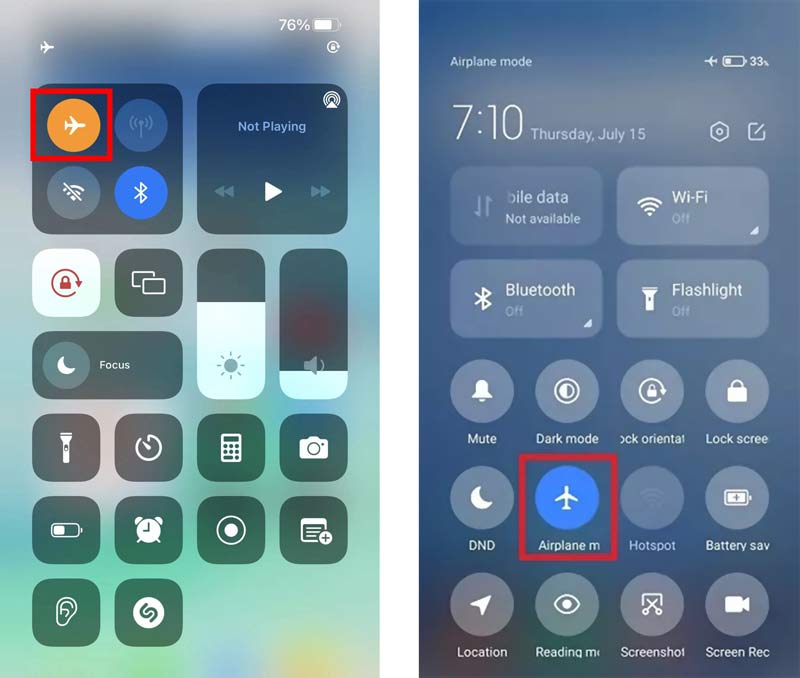
Além disso, você pode ir para Configurações para desligue os serviços de localização no iPhone ou dispositivos Android. você pode escolher o Privacidade opção para encontrar o Serviços de localização recurso. Basta mudar o controle deslizante para a posição desligada para parar de compartilhar sua localização Life360 com outras pessoas.
Como você para de compartilhar sua localização Life360?
O Life360 foi projetado com um recurso específico para você parar de compartilhar suas informações de localização. Você pode abrir o aplicativo Life360, tocar no botão Configurações, ir para Alternador de círculo e selecionar um círculo com o qual deseja parar de compartilhar sua localização. Agora você pode simplesmente desativar o compartilhamento de local.
Como adicionar membros da família ao Life 360?
Abra o aplicativo Life360 e toque no nome da sua família na tela superior. Você pode tocar no botão adicionar pessoas no canto superior direito para adicionar outros membros da família no Life360. Você receberá um código para os membros da família. Você deve dizer à pessoa que gostaria de adicionar.
O Life360 pode rastreá-lo quando o iPhone está desligado?
Não. Life360 não pode obter suas informações de localização GPS quando seu iPhone ou telefone Android está desligado ou no modo Avião. Ele não pode receber ou enviar sua localização e rastreá-lo.
Conclusão
Este post diz como mude sua localização no Life360 com um guia detalhado. Se você deseja falsificar sua localização em tempo real no Life360 ou desativar os serviços de localização do Life360 para impedir que outras pessoas rastreiem, siga o guia.

O Aiseesoft AnyCoord pode ajudá-lo a ocultar, falsificar ou alterar sua localização GPS para qualquer outro lugar com facilidade. Você pode até planejar uma rota em movimento, se necessário.
100% seguro. Sem anúncios.
100% seguro. Sem anúncios.
Parabéns!
Você se inscreveu com sucesso em nossa newsletter. O exclusivo 40% de desconto para assinantes é AISEFOKS . Agora você pode copiá-lo e usá-lo para aproveitar mais benefícios!
Copiado com sucesso!